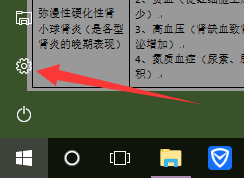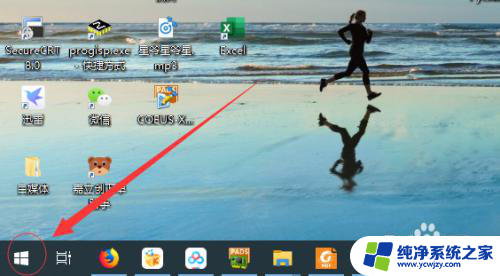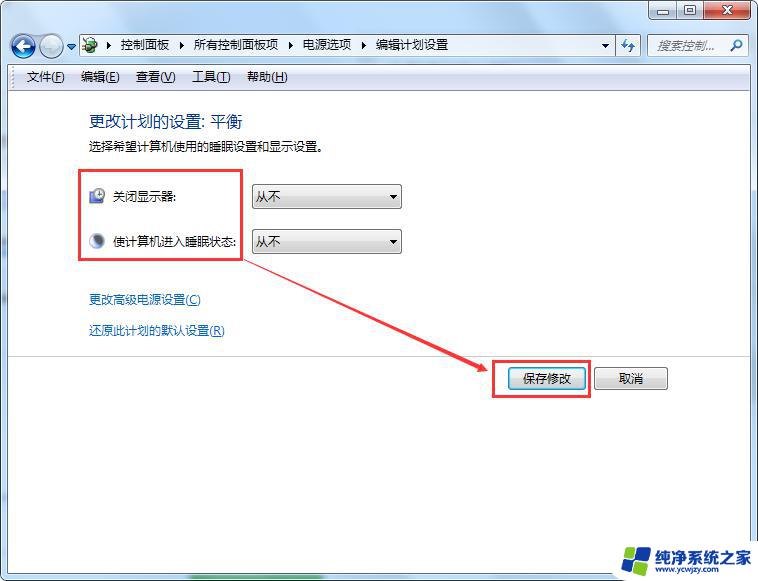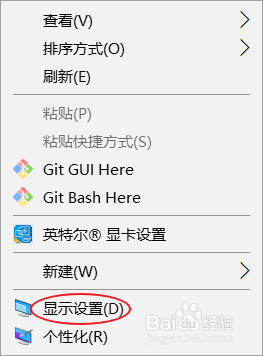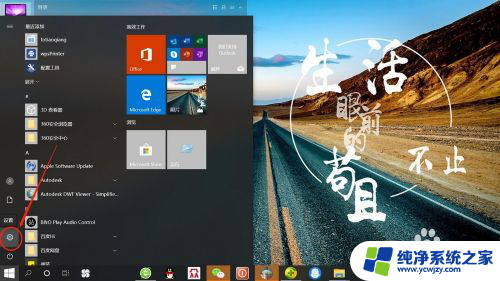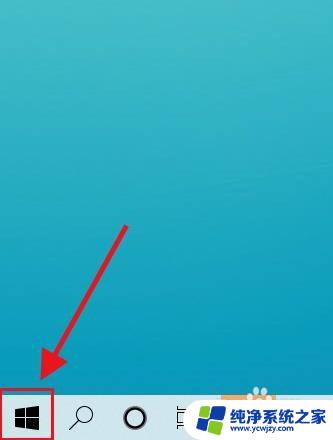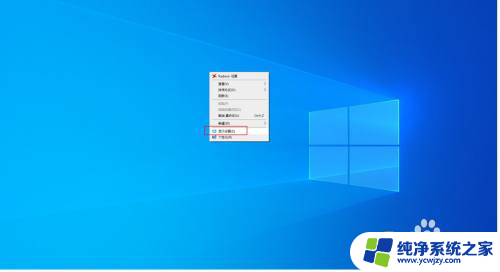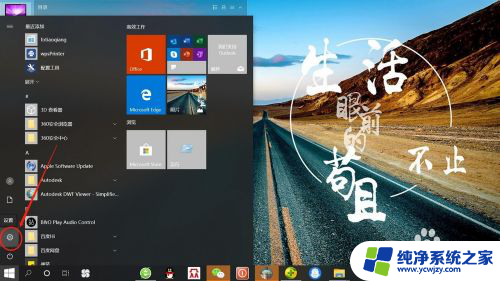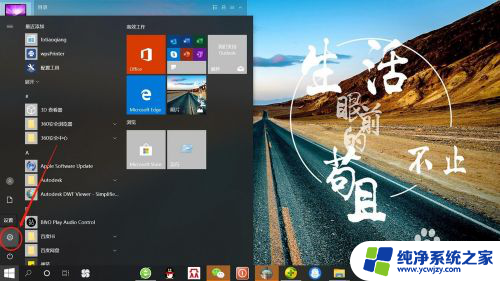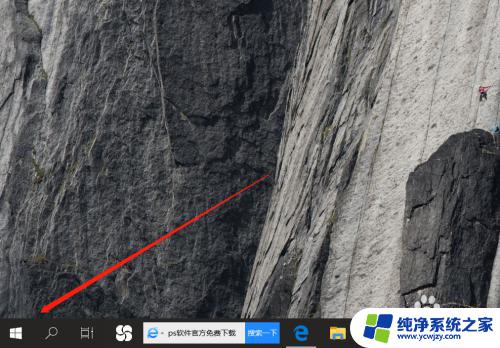windows竖屏显示 win10怎么设置电脑屏幕为竖向展示
现代社会中电脑已经成为人们工作和娱乐不可或缺的工具,而在使用电脑的过程中,我们通常习惯于将屏幕设置为横向展示,以适应更多的显示内容。有时候我们可能需要将电脑屏幕设置为竖向展示,以满足某些特定需求。尤其对于一些需要处理长篇文档、编写代码或者浏览长网页的人来说,竖屏显示能够提供更多垂直空间,使得内容更加清晰可见。对于使用Windows 10操作系统的用户来说,如何轻松地进行电脑屏幕的竖向展示设置呢?
具体方法:
1.首先打开开始菜单,开始菜单里面有一个设置按钮。可以用来打开win10设置。
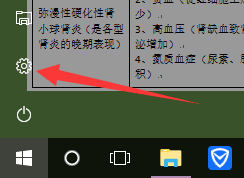
2.打开设置后选择第一个——系统
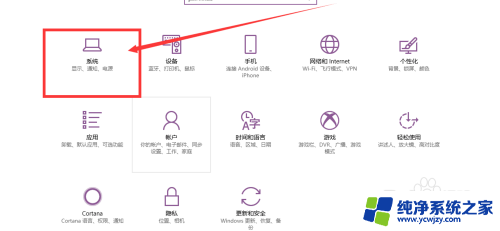
3.在系统设置里面,第一个就是显示设置。显示设置里面有一个显示设置与布局,设置与布局里面有一个方向。
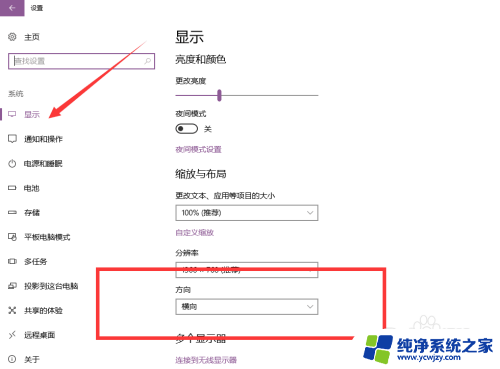
4.方向有4个选项:横向、纵向、反转横向和翻转纵向。这就是屏幕翻转的四个方向啦,你可以按你的想法设置。
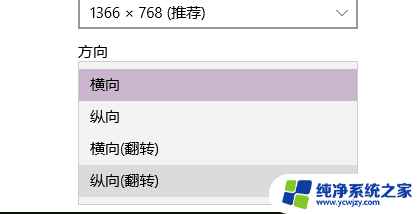
5.还有一个快捷设置方法:在桌面点击鼠标右键打开菜单,菜单里面有一个显示设置。
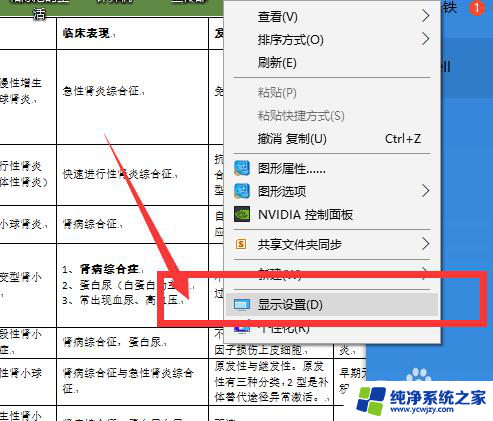
6.桌面点击鼠标右键打开显示设置就可以直接进行显示器的设置了。
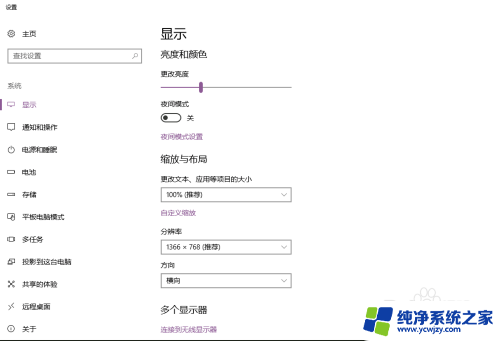
以上就是Windows竖屏显示的全部内容,如果您有需要,可以按照这些步骤进行操作,希望对大家有所帮助。